WordPress でディレクトリの参照を無効にする方法
公開: 2023-07-13WordPress でのディレクトリの参照を無効にしますか? この記事では、それらを無効にするために必要な正確な手順を説明します。
一部のユーザーはディレクトリの参照を無効にすることを忘れることが多く、これによりプライバシー、セキュリティ、さらには SEO の問題がさらに発生する可能性があります。 これにより、Web サイト訪問者のユーザー エクスペリエンスが低下する可能性もあります。 したがって、ディレクトリの参照を無効にすることが不可欠です。
ただし、ディレクトリの参照を無効にする前に、ディレクトリの参照が何であるか、および簡単に無効にする必要がある理由を理解しましょう。
ディレクトリの参照とは何ですか
ディレクトリの参照は、Web サーバーによって提供される機能で、ディレクトリ内にデフォルトのインデックス ファイルが見つからない場合に、ユーザーがディレクトリまたはフォルダのすべての内容を表示できるようにします。 したがって、ディレクトリの参照は、フォルダーの参照またはフォルダーの一覧表示とも呼ばれます。
ディレクトリの参照が有効になっている場合、デフォルトのインデックス ファイルがないディレクトリにユーザーがアクセスすると、Web サーバーはディレクトリ内のファイルとサブディレクトリのリストを生成します。 インデックス ファイルには、index.html や Index.php などのファイルが含まれる場合があります。
通常、このリストにはファイルとフォルダーの名前、サイズ、変更日が含まれます。 ただし、ファイルのアクセス許可やファイルの種類などの追加情報が含まれる場合もあります。 また、単純なテキスト形式で表示したり、ディレクトリ構造内を移動するためのクリック可能なリンクを含む HTML ページとしてレンダリングしたりすることもできます。
WordPress でディレクトリの参照を無効にする理由
WordPress でディレクトリの参照を無効にする必要がある理由はいくつかあります。
- プライバシーとセキュリティ: ディレクトリを参照すると、ファイル名、ディレクトリ、コンテンツなど、Web サイトのファイル構造に関する機密情報が公開される可能性があります。 攻撃者はこの情報を悪用して、Web サイトのアーキテクチャに関する洞察を得ることができます。 その結果、潜在的な脆弱性や、公開されてはいけない機密ファイルが見つかる可能性があります。
- 不正アクセス: ディレクトリの参照により、ユーザーが直接アクセスすることを意図していないファイルに意図せずアクセスできる可能性があります。 これらのファイルには、機密情報を含む構成ファイルまたはバックアップ ファイルが含まれる場合があります。 したがって、ディレクトリの参照が有効になっている場合、それらは公開される可能性があります。
- 検索エンジンの最適化 (SEO) : ディレクトリの参照を有効にすると、検索エンジンの観点からコンテンツの重複の問題が発生する可能性があります。 検索エンジンは、同じコンテンツを指す複数の URL のインデックスを作成するため、個々のページの関連性が薄れ、Web サイトの検索エンジンのランキングに影響を与える場合があります。
- ユーザー エクスペリエンスの向上: ディレクトリの参照では、意味のある Web ページではなくファイルのリストがユーザーに表示されるため、ユーザー エクスペリエンスが低下する可能性があります。 誤解を招く可能性があり、訪問者が Web サイトを効果的に移動することが困難になる可能性があります。
ただし、WordPress Web サイトでのディレクトリ参照の無効化に進む前に、それが有効になっているかどうかを確認する必要があります。
ディレクトリの参照が有効かどうかを確認する方法
WordPress Web サイトでディレクトリの参照が有効になっているかどうかを確認する最も簡単な方法は、Web サイトのドメインの末尾にパス「 /wp-includes 」を追加することです。 たとえば、Web ブラウザに URL「 https://yourdomainname.com/wp-includes 」を入力します。
ファイルとフォルダーのリストが表示される場合、Web サイトでディレクトリの参照が有効になっています。
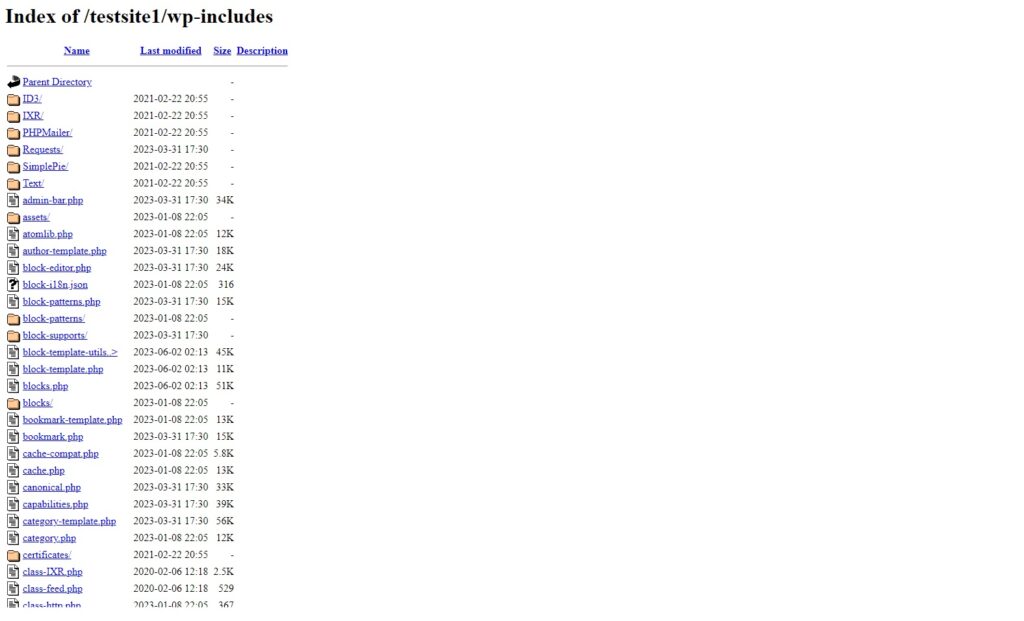
一方、403 エラーまたは同様のエラーが表示された場合、Web サイトではディレクトリの参照がすでに無効になっています。
WordPress でディレクトリの参照を無効にする方法
WordPress でのディレクトリの参照を簡単に無効にすることができます。 従うことができる主な方法は次のとおりです。
- cパネル
- FTP
- プラグインの使用
これらの各方法について詳しく説明しますので、最適なアプローチを選択してください。
1) cPanel から WordPress でのディレクトリ参照を無効にする
cPanel にアクセスでき、そのインターフェイスに慣れている場合は、WordPress でのディレクトリの参照をすぐに無効にすることができます。 まず、ホスティング サービスから提供された認証情報を入力して、cPanel アカウントにログインします。 次に、 「ファイル」セクションまで下にスクロールし、 「ファイルマネージャー」をクリックします。
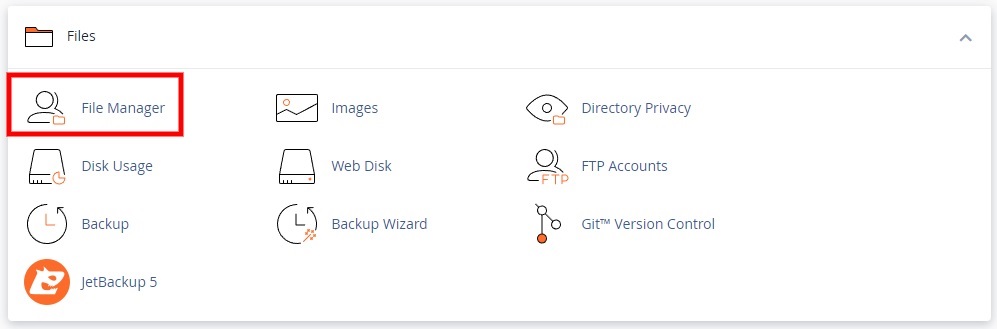
ここには、WordPress ウェブサイトのすべてのファイルとフォルダーが表示されます。 「 public_html 」フォルダーを開き、このディレクトリーで.htaccessファイルを見つけます。
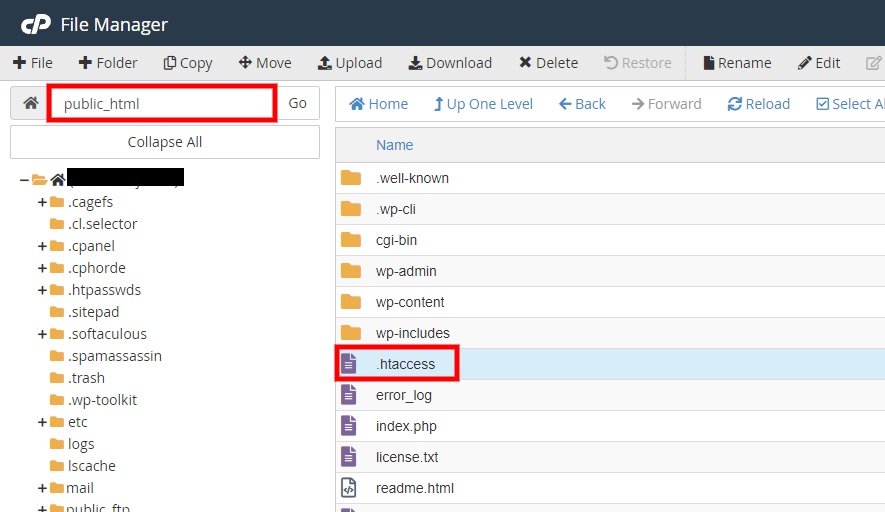
注:が表示されない場合は、. htaccessファイルを開くには、設定に移動し、 「隠しファイルを表示」オプションをチェックします。 変更を必ず保存してください。
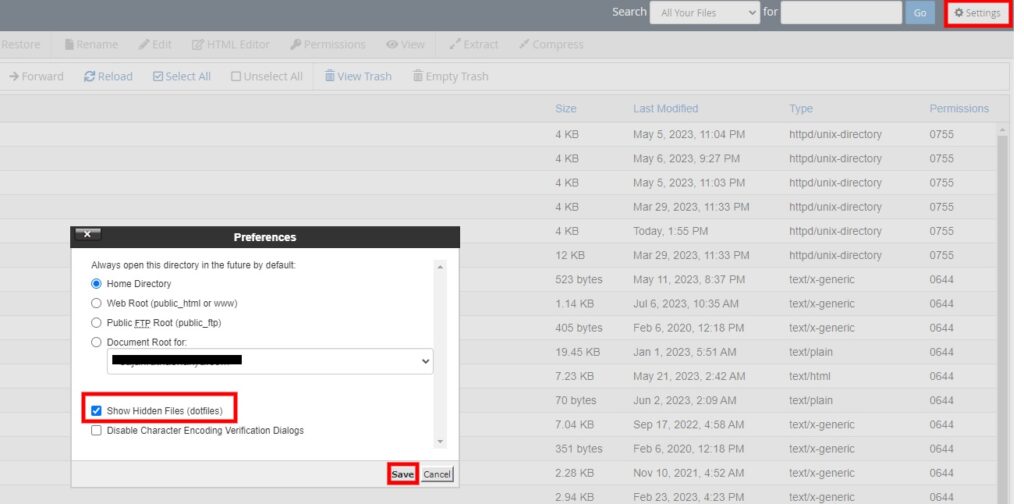
を見つけたら、. htaccessファイルをコンピュータにダウンロードし、Notepad++ などのプレーン テキスト エディタを使用して編集します。
ただし、さらに変更を加える前に、 のコピーを作成することをお勧めします。 htaccessファイルを作成し、 のような名前を付けます。 htaccessbackup 。
のコピーを作成した後、. htaccessファイルの最後に次のコード行を追加します。
オプション - インデックス
ファイルは次のようになります。
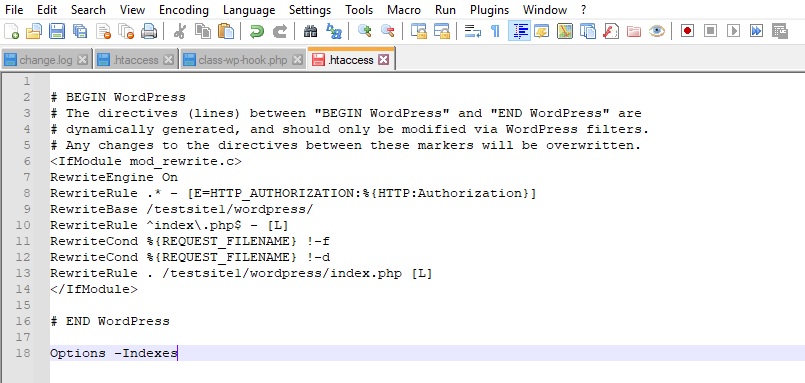
最後に、を保存します。 コードを追加した後、 htaccessファイルを作成し、 cPanel のファイル マネージャーにアップロードします。 .htaccessファイルは WordPress ファイル ディレクトリにすでに存在するため、アップロードするときに新しいファイルに置き換える必要があります。
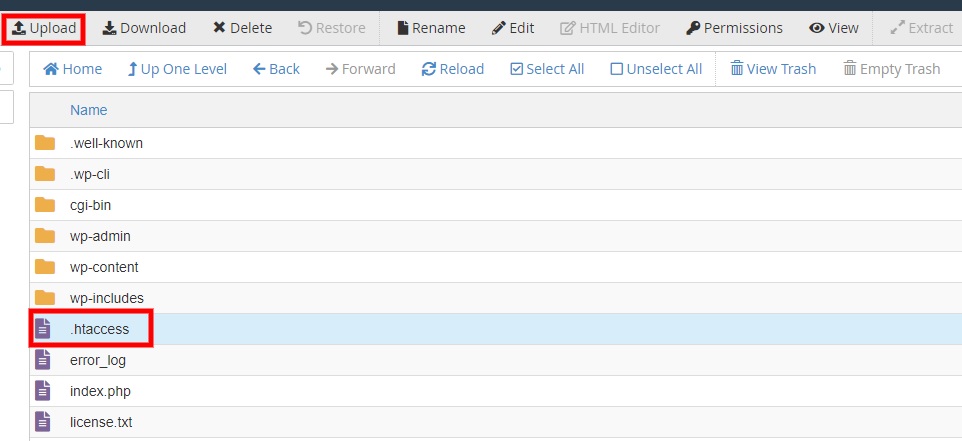
次に、ドメインの末尾にパス「 /wp-includes 」をもう一度追加して、ディレクトリの参照が無効になっているかどうかを確認します。 現在は無効になっていることがわかります。
2) FTP を使用した WordPress でのディレクトリ参照を無効にする
cPanel にアクセスできない場合、FTP の使用は WordPress Web サイトのファイルを編集するための優れた代替手段です。 FTP を使用してディレクトリの参照を無効にすることは、WordPress で cPanel を使用してディレクトリの参照を無効にすることと非常に似ています。 を手動で編集する必要があります。 WordPress ウェブサイトのhtaccessファイルを作成し、FTP クライアントを使用してアップロードします。 それでは、Web サイトを FTP クライアントに接続することから始めましょう
2.1) Web サイトを FTP クライアントに接続する
FileZilla や Cyberduck などのいくつかの FTP クライアントは、ファイル転送のために Web サイトに接続できます。 使い方はどれも似ていますが、このデモでは FileZilla を使用します。 公式 Web サイトからダウンロードしてインストールできます。
コンピュータに FileZilla をインストールした後、アプリケーションを開き、 [ファイル] > [サイト マネージャー]に移動します。 キーボード ショートカットCtrl+Sを使用することもできます。
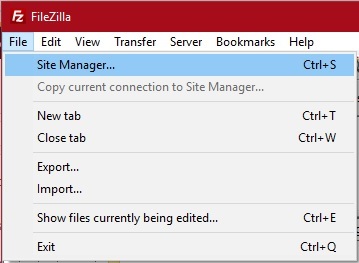
次に、サイト マネージャーで[新しいサイト]をクリックし、ダイアログ ボックスの左側にサイトの名前を入力します。


次に、ホスティング サービスによって提供された認証情報を画面右側の[全般]タブに入力し、最後に[接続]をクリックします。
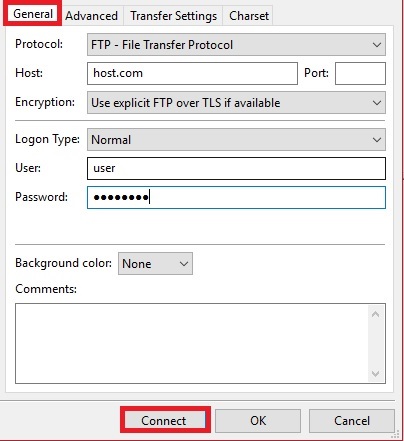
これで、リモート サイト セクションで Web サイトのファイルにアクセスできるようになります。 問題がある場合は、WordPress Web サイトの FTP へのアクセスに関する詳細ガイドを参照してください。
2.2) .htaccess ファイルの編集と置換
リモート サイトセクションを見ると、Web サイトのすべてのファイル ディレクトリが表示されます。 ここでは、 public_htmlフォルダーを開く必要があります。 htaccessファイルが存在します。
それをアプリケーションのローカル サイトセクションにドラッグ アンド ドロップするだけです。 ローカル サイトは、パーソナル コンピュータのファイル ディレクトリを表します。
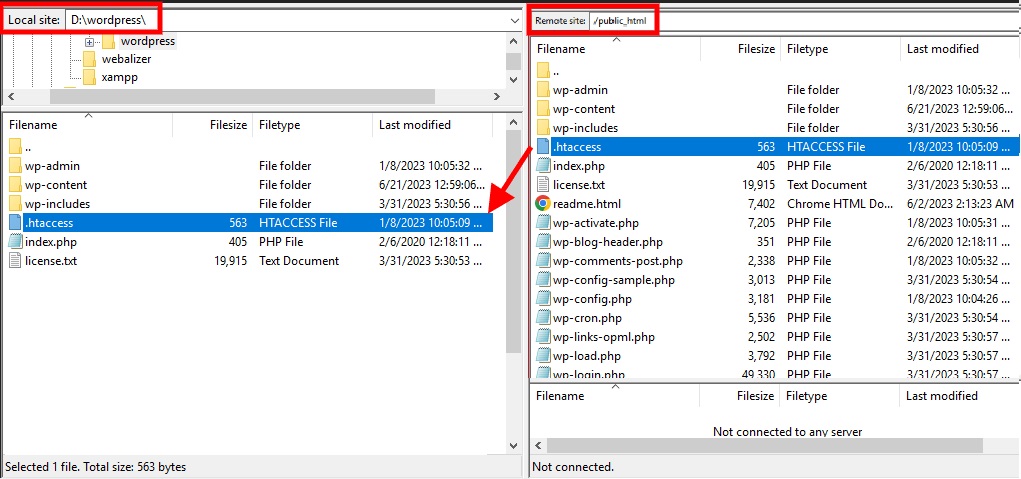
次に、を編集します。 Notepad++ などのプレーン テキスト エディタを使用してhtaccessファイルを開き、最後に次のコード行を追加します。
オプション - インデックス
注:この手順は、前のアプローチの手順と同じです。 ただし、前述したように、ファイルのコピーを作成してバックアップを作成してください。
コードを追加したらファイルを保存し、再度ドラッグ アンド ドロップを使用してリモート サイトにアップロードします。
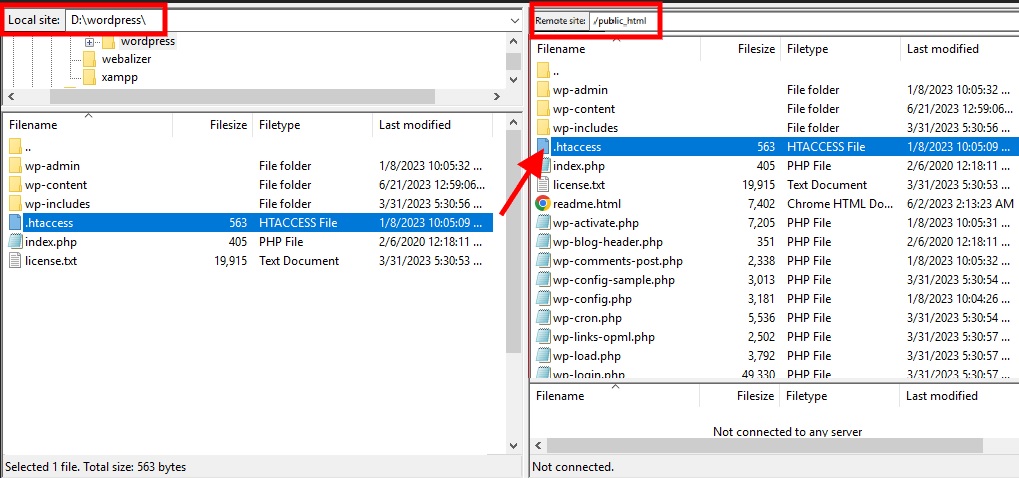
これにより、WordPress Web サイトでのディレクトリの参照が無効になります。 したがって、ドメイン名の末尾にパス「 /wp-includes 」を追加して確認してください。
3) プラグインを使用して WordPress でのディレクトリ参照を無効にする
cPanel または FTP クライアントにアクセスするために必要な資格情報がなく、WordPress ダッシュボードのみにアクセスできるとします。 その場合でも、プラグインを使用してディレクトリの参照を無効にすることができます。 プラグインは、WordPress やデフォルトのテーマに含まれていない機能を Web サイトに追加するのに役立ちます。
したがって、ディレクトリの参照を無効にする場合も同じです。
多くのプラグインでは、. を編集することで WordPress でのディレクトリの参照を無効にすることができます。 htaccessファイル。 複数のセキュリティ プラグインや SEO プラグインを Web サイトですでに使用している場合でも、ファイルを編集できます。 あるいは、専用のプラグインを使用して、ディレクトリの参照を自動的に無効にすることもできます。
このチュートリアルでは、プラグインWP を使用してディレクトリの参照を安全に無効にします。 これは、ワンクリックで Web サイト上のディレクトリの参照を無効にできる簡単なプラグインです。

ただし、プラグインの使用を開始するには、まずプラグインをインストールしてアクティブ化する必要があります。
3.1) プラグインのインストールと有効化
プラグインをインストールするには、WordPress ダッシュボードから[プラグイン] > [新規追加]に移動し、プラグインのキーワードを検索します。 検索結果にプラグインが表示されたら、 「今すぐインストール」をクリックします。

インストールには数秒かかります。 完了したらすぐに「有効化」をクリックしてプラグインを有効化します。
3.2) プラグイン設定からディレクトリ参照を無効にする
プラグインを有効化した後、WordPress ダッシュボードから[設定] > [セーフ ディレクトリ]に移動して、プラグイン設定の使用を開始できます。 ここにはオプションが 1 つだけ表示されます。
ここでディレクトリの [ディレクトリの参照を無効にする] にチェックを入れ、 [保存して書き込み]をクリックして変更を保存します。
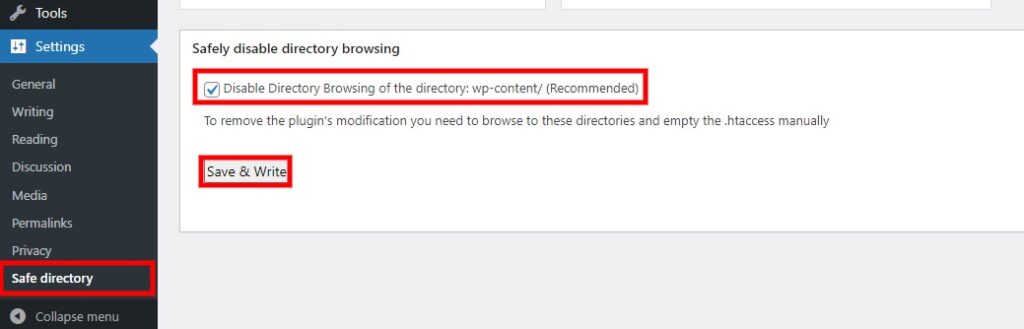
それでおしまい! WordPress Web サイトではディレクトリの参照が無効になっています。 ドメインの末尾に「/wp-includes」パスを追加することで確認できます。
ボーナス: Rank Math を使用してディレクトリの参照を無効にする
ディレクトリ参照を安全に無効にするプラグイン WP は、完全に機能するにもかかわらず、かなり長い間更新されていませんでした。 そこで、代替プラグインを使用した例も示します。
この記事で前述したように、SEO またはセキュリティ プラグインを使用してディレクトリの参照を無効にするには、. htaccessファイル。 Hide My WP GhostやWP Encryptionなどのプラグインには、ディレクトリの参照を自動的に無効にする信頼できるオプションがあります。
ただし、 Rank Math SEOプラグインは無料版で .htaccess ファイルを編集できるバイラル SEO プラグインであるため、このセクションではこれを使用します。 それでは、もう一度プラグインをインストールして有効化することから始めましょう。

Rank Math をインストールしてアクティブ化する
WordPress ダッシュボードから[プラグイン] > [新規追加]に移動し、前述の手順と同様にプラグインのキーワードを入力します。 次に、 「今すぐインストール」をクリックしてプラグインをインストールします。
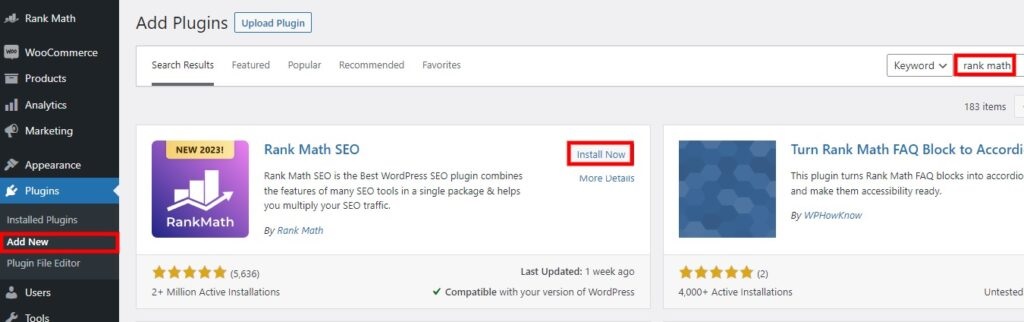
インストールが完了したら、プラグインを有効化します。 今すぐプラグインの使用を開始できます。
プレミアム プラグインを使用する場合は、手動でアップロードしてインストールする必要があります。 さらにサポートが必要な場合は、WordPress プラグインを手動でインストールするための詳細なガイドをご用意しています。
プラグインエディターを使用して .htaccess ファイルを編集する
を編集するには、 htaccessファイルを作成するには、WordPress ダッシュボードからRank Math > 一般設定に移動し、 .htaccess の編集タブを開きます。 プラグインには専用のテキスト エディターがあり、. htaccessファイル。
したがって、ファイルの最後に次のコード行を入力します。
オプション - インデックス
追加したら、 「変更を保存」をクリックします。
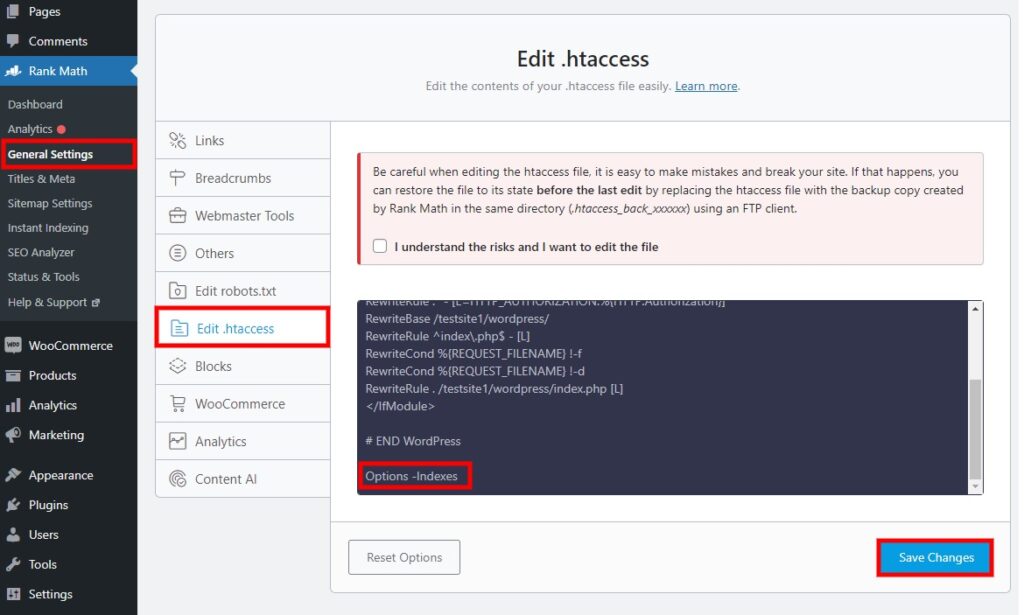
最後に、ドメイン名にパス「/wp-includes」を追加して、Web サイトでディレクトリの参照が無効になっているかどうかを確認します。
結論
これらは、WordPress Web サイトでのディレクトリの参照を無効にするさまざまな方法です。 セキュリティとプライバシーの問題を望まない場合は、無効にすることが不可欠です。
要約すると、ディレクトリの参照を無効にする主な方法は 3 つあります。
- cパネル
- FTP
- プラグインの使用
ディレクトリの参照を無効にする最も一般的な方法は、. cPanel または FTP クライアントを使用してhtaccessファイルを作成します。 ただし、SEO、セキュリティ、テキスト エディターのプラグインを使用してファイルを編集することもできます。 ただし、専用のプラグインを使用することも良い選択肢です。
したがって、問題なく Web サイト上のディレクトリの参照を無効にできることを願っています。 コメントであなたの経験について知りたいです。
それまでの間、WordPress ウェブサイトの最適化に役立つ可能性のある記事をさらにいくつか紹介します。
- WordPress で htaccess ファイルを修正する方法?
- WordPress のセキュリティ: 知っておくべき 10 の戦術
- WordPress で robots.txt を編集する方法 (プラグインあり、なし)
